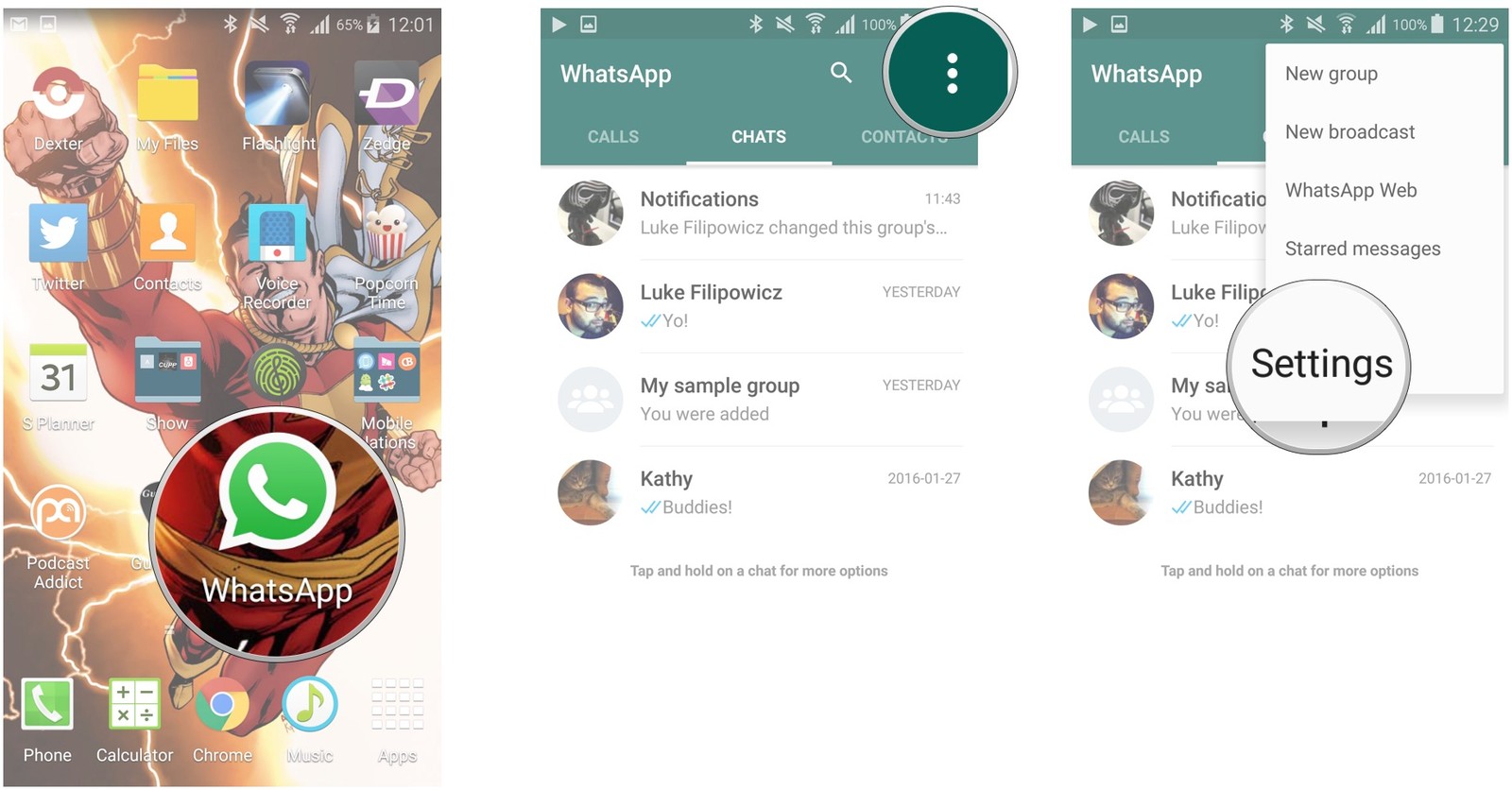Så här använder du GT Recovery för att hämta WhatsApp
Nåväl, det har förekommit fall då användare tappar sinadata. Och dessa inkluderar incidenter när användare också tappar sina WhatsApp-uppgifter. Och i sådana fall har användarna ingen aning om var de borde söka hjälp. Nåväl, vid sådana tillfällen är GT Recovery praktiskt att hämta data. Det kan användas för olika olika appar, t.ex. GT messenger återhämtning. Men för närvarande är vårt främsta problem hur man använder detta verktyg för att återställa WhatsApp-raderade meddelanden. WhatsApp. Låt oss ta en titt då.
Hur använder jag GT-återställning för att återställa WhatsApp på Android?
Innan vi började förklara, bör du komma ihågatt du måste rota din Android-enhet för att kunna använda det här verktyget. Om din Android-enhet inte är förankrad fungerar inte detta verktyg. Låt oss nu se hur man använder GT-återställning för WhatsApp.
Först och främst, som sagt tidigare, se till att dinenheten är rotad. Ladda sedan ned och installera GT-återställningsappen från Google Play Store. Även här kommer GT-appen att påminna dig om att rota din enhet om den inte har rotats.

Utöver detta, om din enhet har rotats men du inte har gett appens superanvändares rättigheter, kommer verktyget också att påminna dig om det.
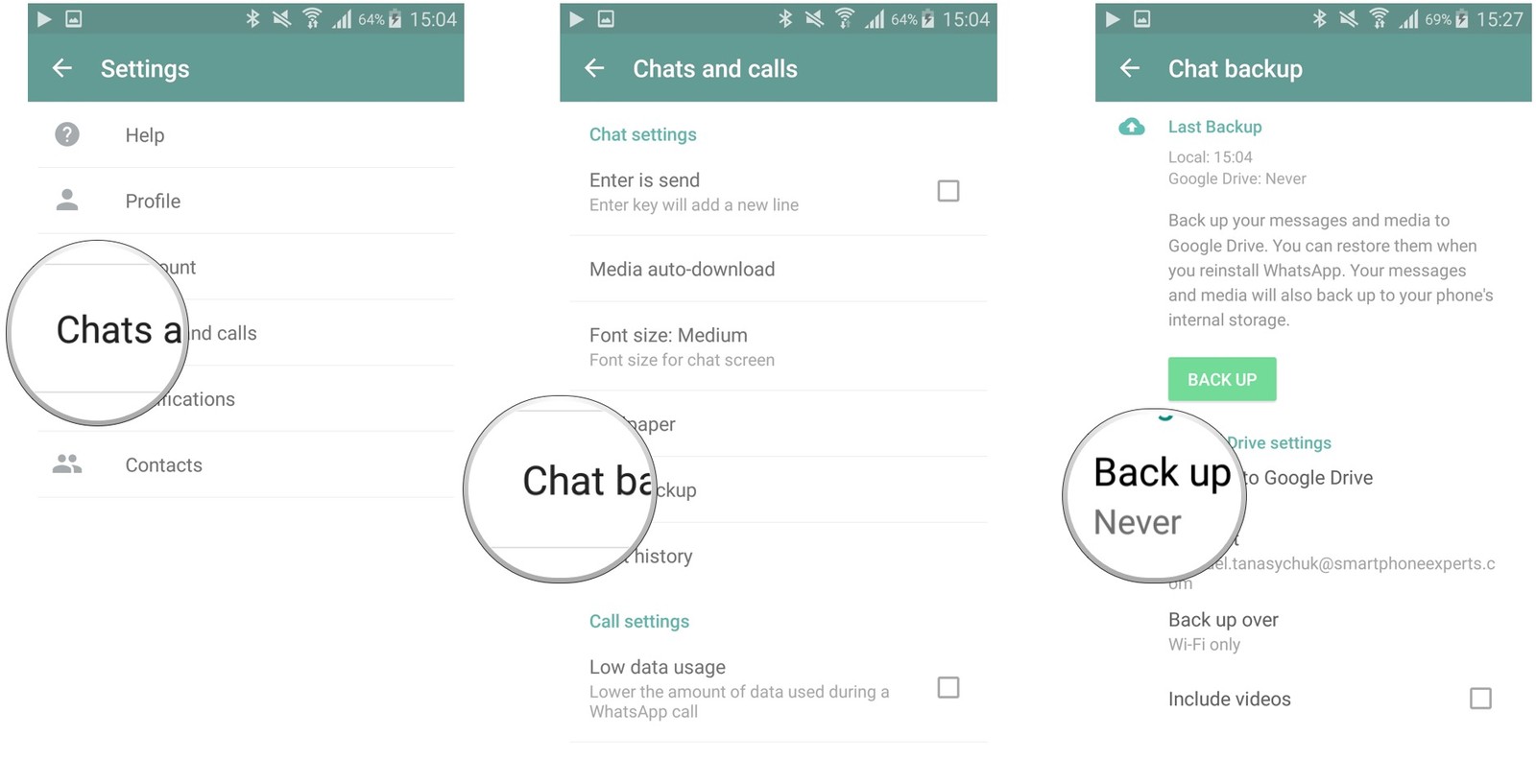
Så snart du ger superanvändarnas rättigheter, ett hemskärmen visas för dig. Du kommer att ges olika alternativ för vad du behöver välja för att hämta. Bland alla tillgängliga alternativ måste du välja alternativet "Återställa WhatsApp" för att återställa WhatsApp.
Så snart du klickar på alternativet kommer verktyget att göra detanalysera enheten automatiskt och återställer all data för ditt WhatsApp-konto inklusive dina raderade textmeddelanden. Efter avslutad kommer de raderade uppgifterna att visas i ditt WhatsApp-konto.
Den enda nackdelen med detta verktyg är du behöverrota din enhet. Även om rooting av enheten ger dig några fördelar, har den också en viss nackdel. Om din enhet har en garantiperiod kan du tappa den när du har rotat enheten. Därför rekommenderas det att använda en alternativ metod för återställning av WhatsApp-meddelanden för Android-telefon.
Alternativt verktyg för GT-återhämtning
Det finns alltid en alternativ lösning för alla problem. Därför, om du behöver återställa din WhatsApp, kan du alltid använda Tenorshare Android Data Recovery.
Den största fördelen med programvaran jämfört medTenorshare Android Data Recovery är att det tar bort skyldigheten att rota din Android-enhet. Därför elimineras rädslan för att förlora garantin på din enhet i det ögonblick du väljer det här verktyget.
Utöver detta täcker verktyget ett brett sortimentav scenarier där det finns chanser för dataförlust som oavsiktlig radering, vattenskador, skärmskada, fabriksåterställning, systemrot och OS-krasch. Verktyget garanterar återställning av data i någon av ovanstående situationer.
Lägga mer till listan över fördelarna med dettaverktyget är det lätt att använda och användaren blir inte förvirrad när han använder det här verktyget. Och därför är detta hela anledningen till varför detta verktyg är så omtyckt bland användarna. Följ nedan angivna steg för att hämta raderade WhatsApp-meddelanden.
Steg 1: Ladda ner och installera Android Data Recovery på din dator, starta programmet och anslut enheten till PC.

Steg 2: Följ sedan skärmguiden för att aktivera USB-felsökning.

Steg 3: Välj nu filtypen och klicka på "Nästa" för att skanna din enhet.

Steg 4: Du kan förhandsgranska filerna på din Android-telefon efter skanning. Välj de objekt du vill och klicka på "Återställ" för att få dem tillbaka.

Lång historia kort, allt du såg är hur du kan användaGT Recovery-programvara vid behov och dess bästa alternativa Tenorshare Android Data Recovery. Glöm inte att nämna dina tankar om den här artikeln innan du går. Gillade du det? Var det bra? Låt oss sedan veta din feedback. Du kan göra det genom att kommentera nedan.